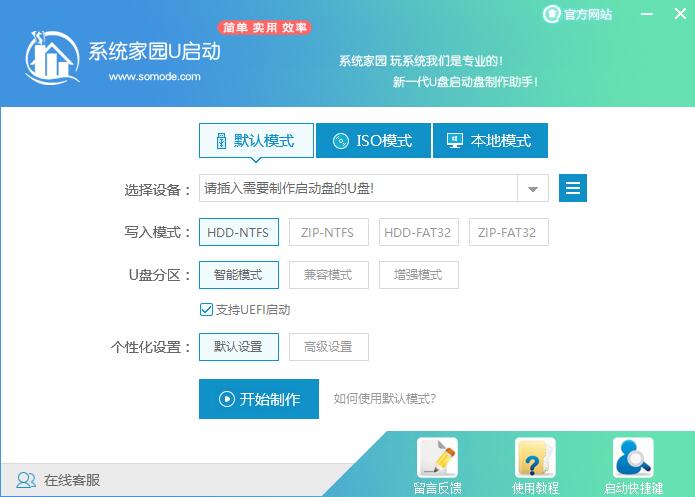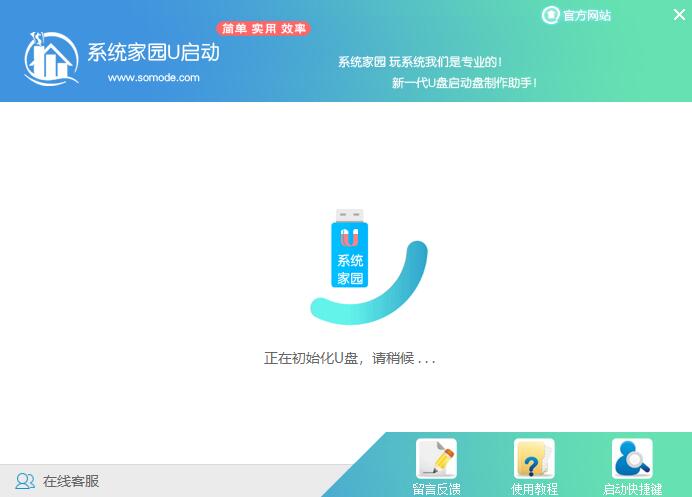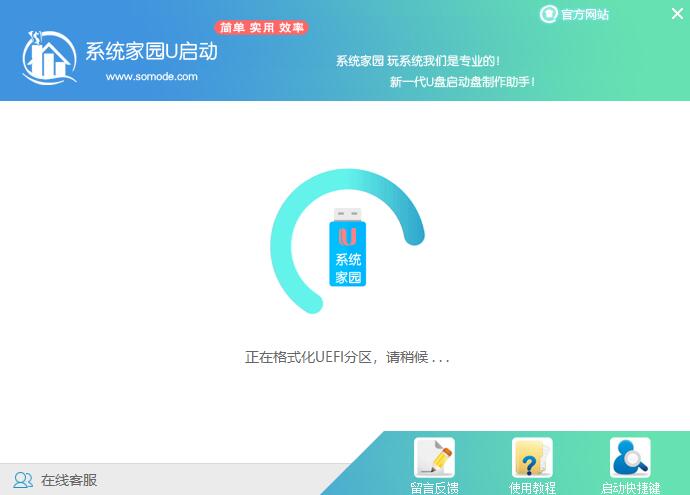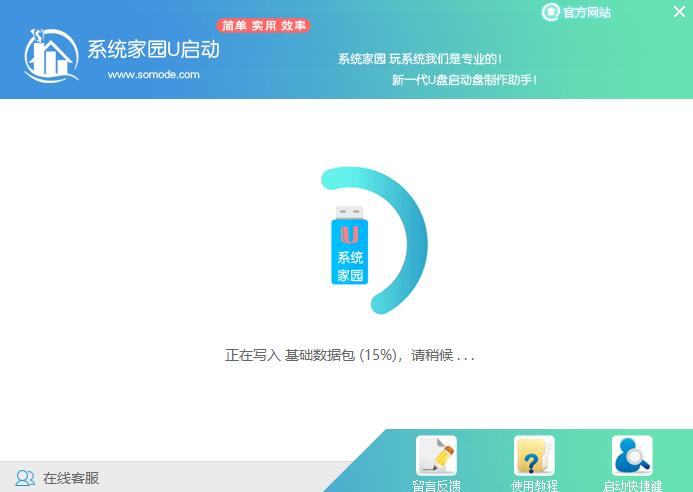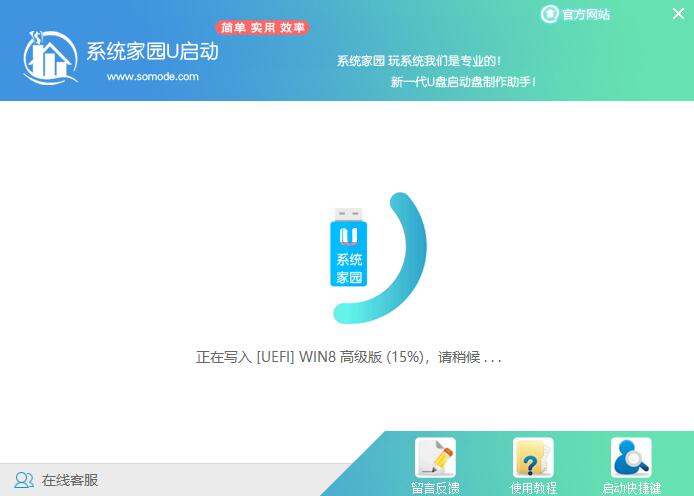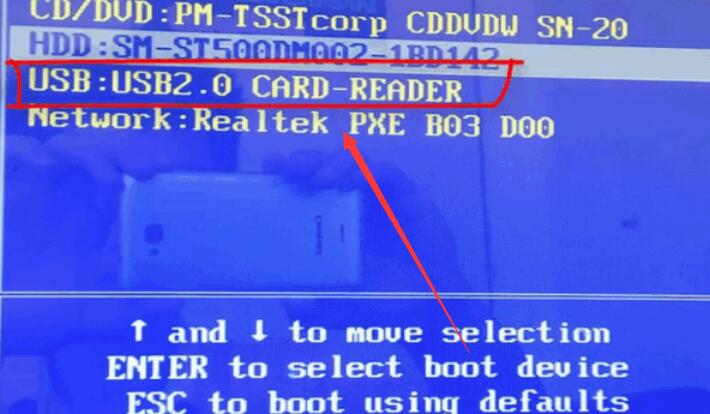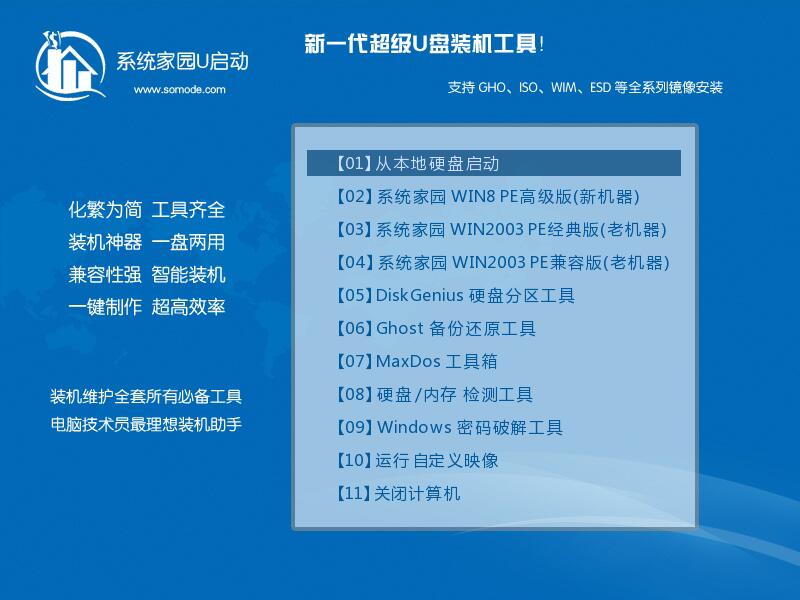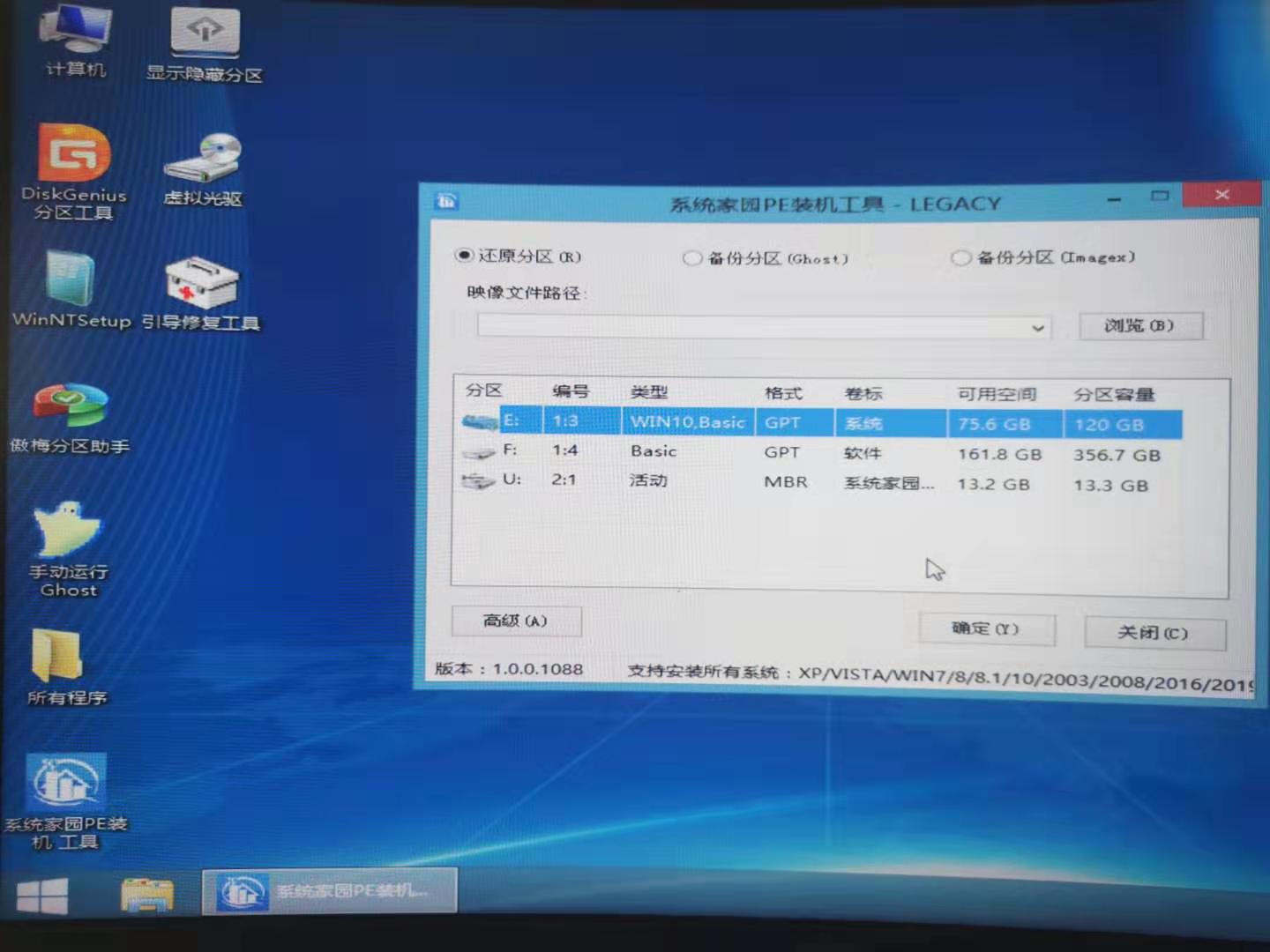深度技术的win10系统下载地址安装方法步骤教程
更新日期:2021-09-30
来源:系统部落
如果我们日常使用的电脑安装的是win10操作系统的话,加入想要重新安装操作系统,对于系统部落的win10系统如何安装这个问题小编觉得我们可以在系统部落先下载好自己需要的系统文件,然后再根据电脑的具体情况选择自己的系统安装方式。详细内容就来看下小编是怎么说的吧~希望可以帮助到你。
系统部落的win10系统如何安装1、下载U启动软件,然后最好是准备一个10GB的U盘进行制作。
<<<
>>>台式机系统部落win10系统 64位下载<<<
>>>笔记本系统部落win10系统 64位下载<<<
>>>台式机系统部落win10系统 32位下载<<<
>>>笔记本系统部落win10系统 32位下载<<<
2、打开U启动软件,选择自己插入的U盘,然后点击【开始制作】。
3、在给出的系统中,选择自己想要的系统,然后点击【开始制作】。
5、然后会弹出提示,注意保存备份U盘中重要数据,然后点击【确定】。
6、制作完成以后,会弹出成功提示,点击【确定】。
7、然后重启电脑,电脑开机的时候,按下【F2】或【F10】进入系统界面。选择【代表U盘的USB】选项。
ps:每种电脑主板型号不一样,进入系统界面的按键也不同
8、然后会打开U启动界面。选择第二个【系统部落 WIN8 PE 高级版(新机器)】。
9、然后选择你下载的系统进行安装,点击【安装】即可。
10、选择盘符的时候,默认选择C盘。然后点击选择【开始安装】。
11、稍作等待后,安装完成,拔出U盘,重启电脑就完成了哦。